Задайте бърз клавиш към плъгина whiskermenu в XFCE4
В XFCE4, която е средата на работния плот, която предпочитам за сега за моите Linux дистрибуции, е възможно да има два типа меню с приложения. Първият е класическият, който показва падащ списък с категории приложения, но има лоши опции за персонализиране. Другият плъгин whiskermenu внедрява по-модерно меню за приложения с лента за търсене, предпочитани, персонализиран външен вид и проследяване на често срещани приложения!
След като инсталирате приставката whiskermenu и замените предишното си меню с приложения с нея в панела, тя ще работи добре след разфасовка. Ето как изглежда моето меню с приложения: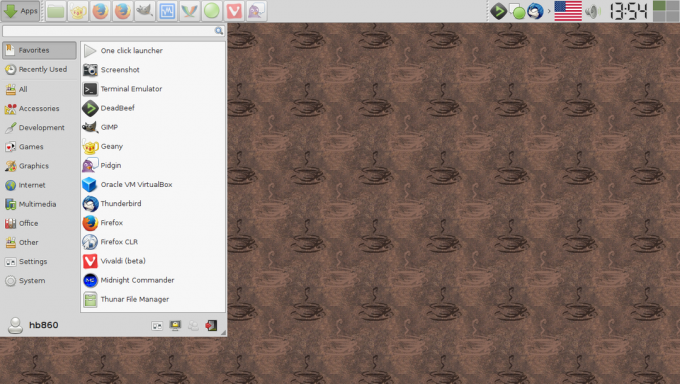
Проблемът е, че клавишната комбинация ще остане присвоена на старото меню с приложения. По подразбиране е така Alt + F1. Добра идея е да го пренасочите към новото си меню.
Ето как да направите това.
- Отворете менюто с приложения и отидете на Настройки -> Клавиатура.
- В диалоговия прозорец Клавиатура отидете на раздела Преки пътища за приложения. Натиснете бутона "Добави", за да добавите нова команда в списъка. В следващия диалогов прозорец въведете или копирайте и поставете следното:
xfce4-popup-whiskermenumenu
- В следващия диалогов прозорец натиснете желаната последователност от клавиши, която ще се използва за отваряне на менюто. Можете да използвате по подразбиране Alt + F1 или използвайте Печеля клавиш (ще се появи като "Super_L" в списъка с бързи клавиши).
Това е. Оттук нататък и бутонът на панела, и клавишната комбинация ще отварят менюто на плъгина whiskermenu.

